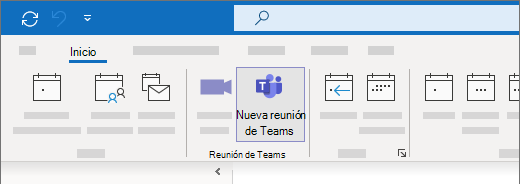El complemento clásico reunión de Teams le permite programar una reunión de Teams desde Outlook. El complemento está disponible para Outlook clásico para Windows, Mac, web y móviles, y se debe instalar automáticamente si tiene Microsoft Teams y Office 2016, Office 2019 o Office 2021 instalados en su PC Windows.
Para buscar el complemento para reunión de Teams abra Outlook, cambie a la vista Calendario y, después, seleccione Nueva reunión de Teams.
Solución de problemas (pasos automatizados)
Use el complemento clásico de Teams para el solucionador de problemas clásico de Outlook para instalar el complemento clásico de Teams para la versión clásica de Outlook.
-
Selecciona el botón siguiente para iniciar el solucionador de problemas.
-
Haga clic en Abrir si aparece una ventana emergente que indica Que este sitio está intentando abrir Obtener ayuda.
-
Siga los pasos de la ventana Obtener ayuda.
Importante:
-
Debe estar en Windows 10 o posterior para ejecutar el solucionador de problemas.
-
Para ejecutar el solucionador de problemas, debe estar en el mismo EQUIPO con Windows que en la versión clásica de Outlook.
-
El solucionador de problemas no funcionará con el nuevo Outlook para Windows.
Solución de problemas (pasos manuales)
Si estas opciones no funcionan, prueba estos dos pasos adicionales. Si la primera no funciona, prueba la segunda.
-
Cierre la sesión de Teams y, a continuación, reiníciela. (En el cuadro de búsqueda de la barra de tareas escriba Teams y, después, selecciónelo en los resultados).
-
Cierre Outlook y reinícielo. (En el cuadro de búsqueda de la barra de tareas escriba Outlook y, después, selecciónelo en los resultados).
Si sigue sin ver el complemento, asegúrese de que no está deshabilitado en Outlook:
-
En Outlook, en la pestaña Archivo pestaña, seleccione Opciones.
-
En el cuadro de diálogo Opciones de Outlook , seleccione Complementos.
-
Confirme que el complemento para reunión de Microsoft Teams para Microsoft Office aparece en la lista Complementos de aplicación activos
-
Si el complemento para reunión de Teams se muestra en la lista Complementos de aplicación deshabilitados, en Administrar, seleccione Complementos COM y, después, Ir....
-
Active la casilla del complemento para reunión de Microsoft Teams para Microsoft Office .
-
Elija Aceptar en todos los cuadros de diálogo y, después, cierre Outlook.
-
Reinicie Outlook. (En el cuadro de búsqueda de la barra de tareas escriba Outlook y, después, selecciónelo en los resultados).
Para obtener instrucciones generales sobre cómo administrar complementos, vea Ver, administrar e instalar complementos en los programas de Office.
Para obtener pasos adicionales para administradores y profesionales de TI, vea Resolver problemas con el complemento reunión de Teams para Outlook.